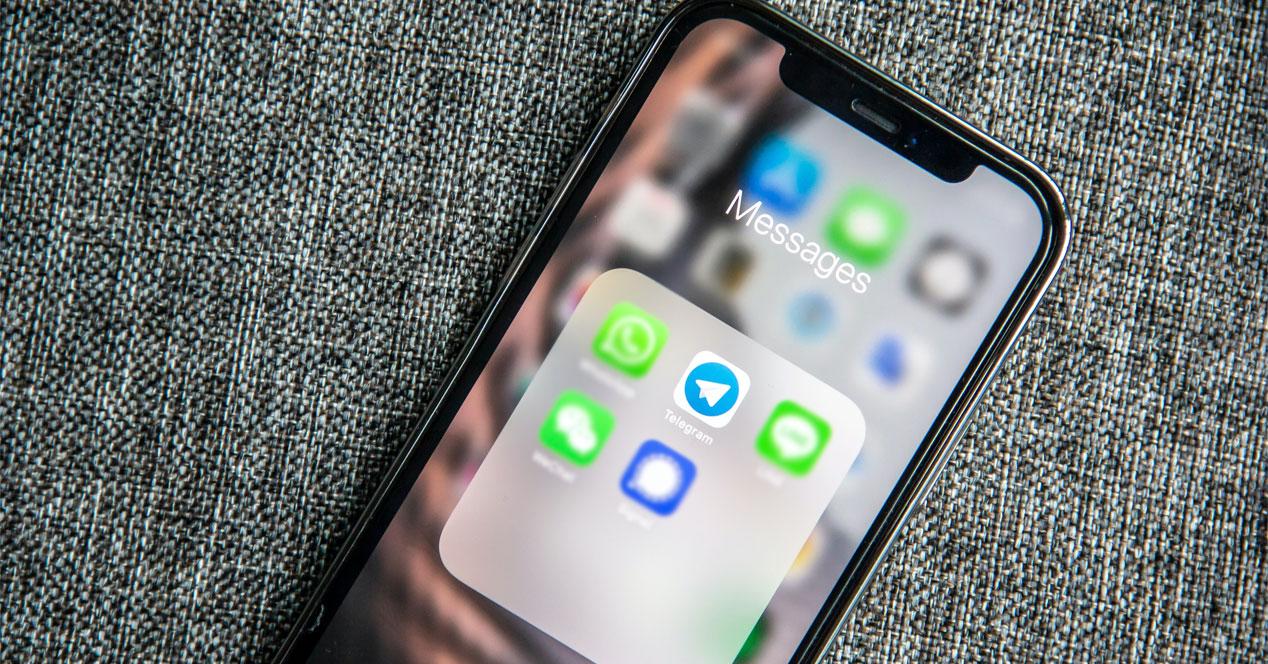Acostumbramos a realizar todo tipo de actividades con el teléfono móvil, pero una de las más habituales cuando salimos de viaje es grabar vídeos para nuestros conocidos. Para enviar las grabaciones solemos acudir a sistemas de mensajería como WhatsApp, aunque quizá resulte conveniente pasar por Telegram antes de ello.
Esta es la famosa alternativa a la aplicación adquirida por Meta que, de hecho, es la preferida para un enorme número de usuarios dadas las ventajas que ofrece, como la posibilidad de transferir archivos sin límite de peso. Es un programa repleto de posibilidades entre las que destaca la herramienta para editar vídeos y terminar de pulir ciertos detalles o proporcionarle un toque único.
La versatilidad de Telegram
Cualquiera podría llegar a pensar que la finalidad de Telegram es solamente chatear con amigos del mismo modo que otras apps del mismo estilo, pero nada más lejos de la realidad. Es una herramienta muy completa capaz de hacer prácticamente de todo no solo gracias a los bots que desarrollan los usuarios, sino a las propias funciones que incluye en su interior.

Entre las más utilizadas es el instrumento de edición de vídeo que oculta, pues este aparece antes de enviar el archivo a otro usuario. Esto quiere decir que acceder a él es tan sencillo como acceder a una conversación y pulsar en el clip de la parte inferior, para seleccionar posteriormente la grabación en cuestión.
Cómo usar el editor
Una vez toques sobre ella, tendrás a tu disposición varias formas de personalizarla. Cabe destacar que no puedes ejecutar grandes cambios como si de otras aplicaciones más avanzadas se tratasen, aunque hay ciertas opciones que resulta conveniente conocer debido a su gran utilidad:
- Aumenta la calidad del vídeo: entre las funciones que aparecen en la barra inferior, selecciona la rueda dentada junto al símbolo “HD”. Escoge uno de los puntos para aumentar o disminuir la calidad de imagen, lo que implicará un mayor o menor peso del archivo respectivamente.
- Decora la grabación: a través del símbolo del pincel, obtendrás acceso a varias herramientas con las que realizar modificaciones interesantes. De nuevo, tocar sobre el ícono del pincel sirve para dibujar en el propio vídeo, mientras que tocando en el que aparece a la derecha de la barra de colores, podrás cambiar el tipo de trazado; el grabado de una pegatina es útil para incluir stickers descargados previamente en Telegram; por último, el tercer símbolo es para escribir texto.
- Ajusta parámetros clave: los tres deslizadores que muestra la barra de la parte de abajo otorgan acceso a tres configuraciones relacionadas con realzar la imagen, exposición y contraste, los cuales puedes modificar a tu antojo hasta lograr un resultado óptimo.
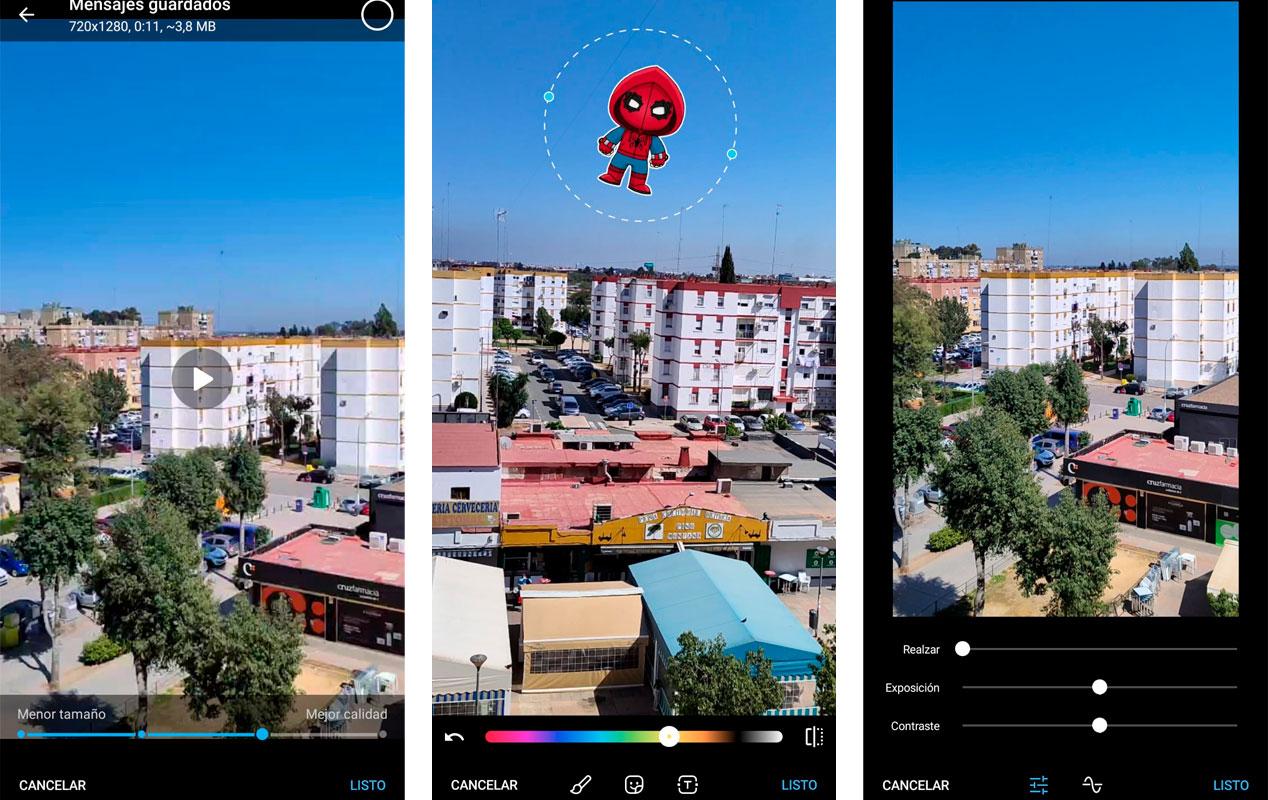
Si bien es cierto que, si tus contactos no tienen cuenta en Telegram, será imposible enviarles el vídeo por muy editado y bonito que haya quedado. Para solventar esta problemática puedes optar por el editor de vídeos de tu móvil o simplemente crear un grupo solo para ti y transferir a esa ubicación los archivos para posteriormente transferir el resultado a WhatsApp.